如何清理电脑u盘使用痕迹 怎样清除电脑使用u盘的记录
更新时间:2023-03-01 15:00:10作者:runxin
每次在电脑上使用u盘来存储文件时,系统也都会默认记录u盘的使用痕迹,可是这样也不利于用户的隐私安全,因此就想要在电脑上使用完u盘传输文件之后也将使用记录删除,可是如何清理电脑u盘使用痕迹呢?这里小编就来告诉大家清除电脑使用u盘的记录操作方法。
具体方法:
1、按win+r打开运行窗口,输入regedit,点击确定按钮,如图:
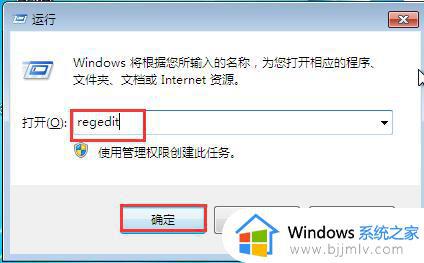
2、打开注册表编辑器,点击编辑——查找,如图:
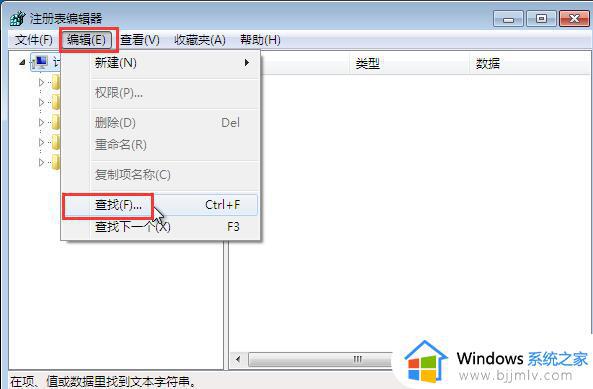
3、弹出查找窗口,在查找目标中输入usbstor,然后去掉值和数据选项的勾选,点击查找下一个按钮,如图:
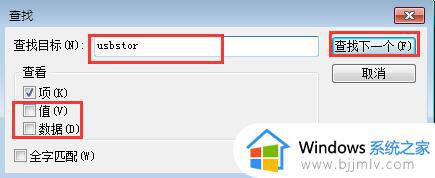
4、接着便是搜索的过程,慢慢等待,如图:
5、在显示的项目中找到与usbstor有关的项,右键点击这些项选择删除。删除一次就按一次f3再次搜索,然后依次删除,连续做此步骤,直到usbstor项全部删除即可。
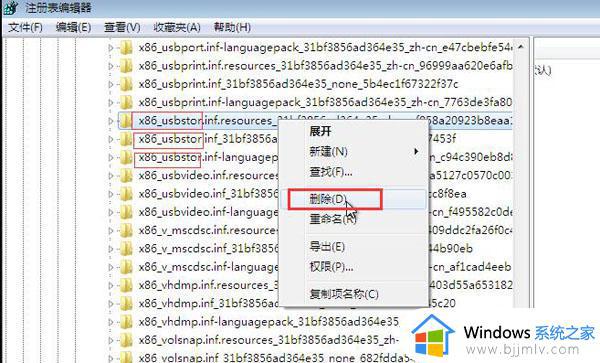
上述就是小编给大家讲解的清除电脑使用u盘的记录操作方法了,如果有不了解的用户就可以按照小编的方法来进行操作了,相信是可以帮助到一些新用户的。
- 上一篇: 如何去掉u盘的写保护状态 怎么样去除u盘写保护功能
- 下一篇: 如何将系统启动u盘恢复普通普通u盘工具
如何清理电脑u盘使用痕迹 怎样清除电脑使用u盘的记录相关教程
- 怎么擦除电脑u盘使用痕迹 电脑如何清理u盘使用痕迹
- windows清除使用痕迹方法 windows怎么彻底清除电脑使用痕迹
- u盘记录如何彻底清除 如何彻底删除U盘使用记录
- 如何删除电脑的使用痕迹 怎么彻底删除电脑的使用痕迹
- 如何清除电脑的u盘接入记录 怎么清除电脑插u盘的记录
- 如何查看电脑使用记录(超详细) 电脑使用痕迹历史记录怎么查
- 如何查看u盘使用记录及时间 电脑怎么查看u盘插拔记录
- 如何解除电脑u盘禁用设置 电脑设置了u盘禁用怎么恢复
- windows怎么删除最近使用文件 windows如何清除最近使用文档记录
- u盘怎么在手机上使用 手机u盘使用方法
- 惠普新电脑只有c盘没有d盘怎么办 惠普电脑只有一个C盘,如何分D盘
- 惠普电脑无法启动windows怎么办?惠普电脑无法启动系统如何 处理
- host在哪个文件夹里面 电脑hosts文件夹位置介绍
- word目录怎么生成 word目录自动生成步骤
- 惠普键盘win键怎么解锁 惠普键盘win键锁了按什么解锁
- 火绒驱动版本不匹配重启没用怎么办 火绒驱动版本不匹配重启依旧不匹配如何处理
热门推荐
电脑教程推荐
win10系统推荐